Önce bir QR kodu taramadan WhatsApp Web'i kullanamıyorum (yani WhatsApp hesabınızın tarayıcı tabanlı uzantısı). Bu kılavuz, WhatsApp'ın Web QR kodunun tarayıcınıza yüklenememesinin nedenlerini vurgulayacaktır. Ayrıca telefonunuzun neden bazen bilgisayarınızdaki QR kodunu tarayamadığını da öğreneceksiniz.
Daha da önemlisi, bu WhatsApp Web QR kodu sorunlarını çözmenin sekiz olası yolunu öğreneceksiniz.
WhatsApp Web QR Kodu Nasıl Kullanılır
WhatsApp Web'e erişimde zorluk yaşıyorsanız bunun nedeni QR kodunu yanlış taramanız olabilir.
WhatsApp'ın QR kodunun yalnızca WhatsApp'ta yerleşik tarayıcıyla çalıştığını belirtmekte fayda var. WhatsApp QR kodunu üçüncü taraf bir tarayıcıyla veya kamera uygulamanızı QR kod tarayıcı olarak kullanma ile taramak, anlık mesajlaşma uygulamasını tarayıcınıza bağlamaz.
WhatsApp'ın Ayarlar menüsündeki QR kod tarayıcıyı kullandığınızdan emin olun.
iOS cihazlarda WhatsApp'ı başlatın, Ayarlar >Bağlı Cihazlar 'a gidin ve Cihaz Bağla 'ya dokunun.
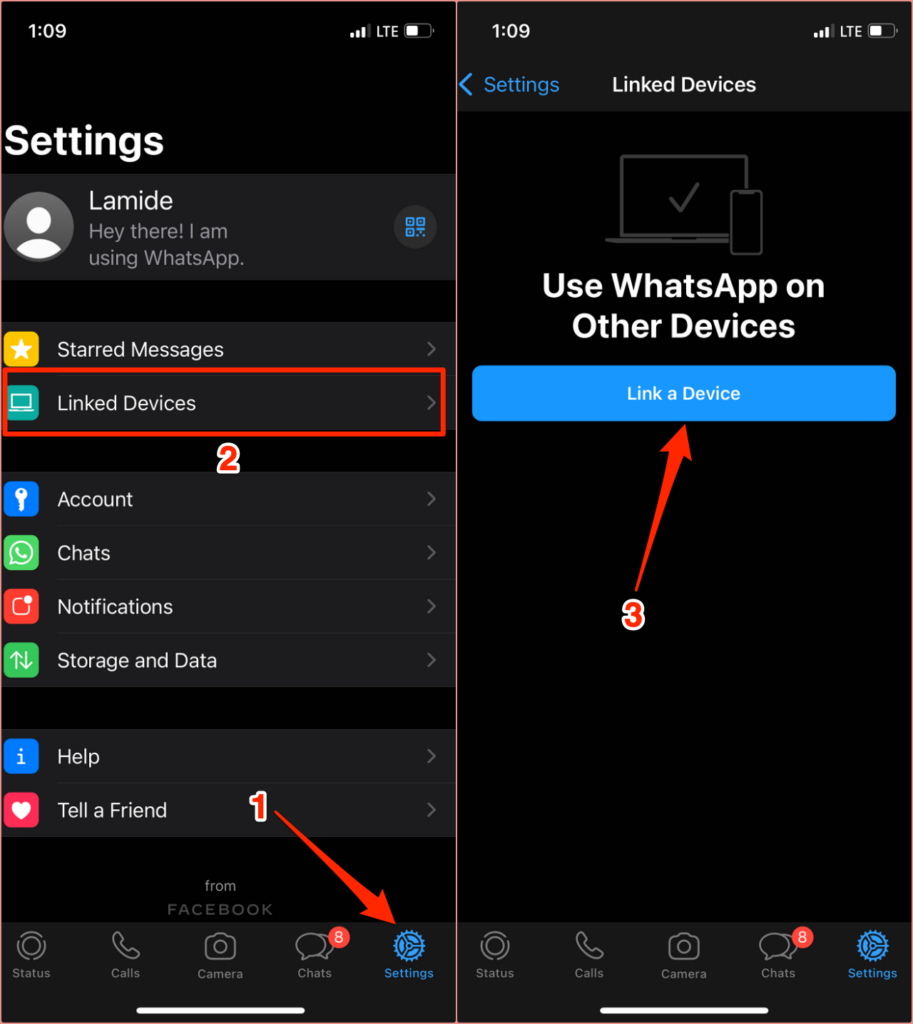
Android'de WhatsApp'ı açın, sağ üst köşedeki üç noktalı menü simgesine dokunun, Bağlı cihazlar 'ı ve Bir Cihaz Bağla 'yı seçin. Ekrandaki QR kodunu WhatsApp tarayıcının vizörüyle hizalayın ve tarayıcınızın bağlantıyı kurmasını bekleyin.
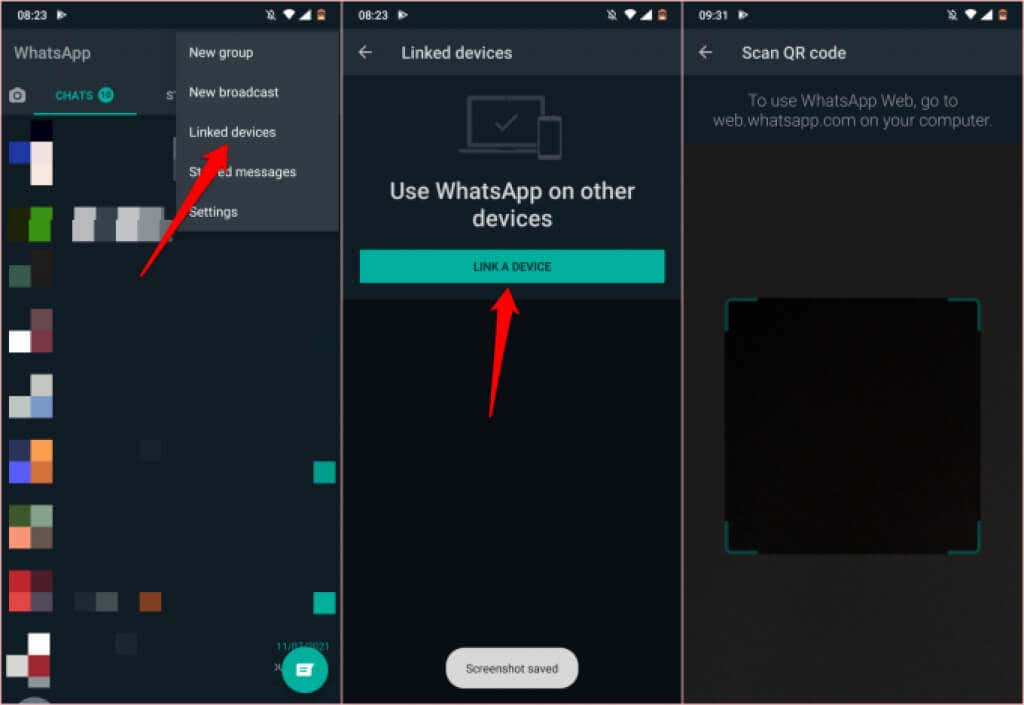
QR kodunun 20 saniye sonra değiştiğini unutmayın. Ayrıca WhatsApp Web'e bağlanmak için bir zaman aşımı süresi vardır. İki dakika içinde herhangi bir QR kodunu taramazsanız, sayfayı yeniden yüklemeniz veya yeni QR kodlarını görüntülemek için ekranda QR Kodunu Yeniden Yüklemek İçin Tıklayın 'ı seçmeniz gerekir.
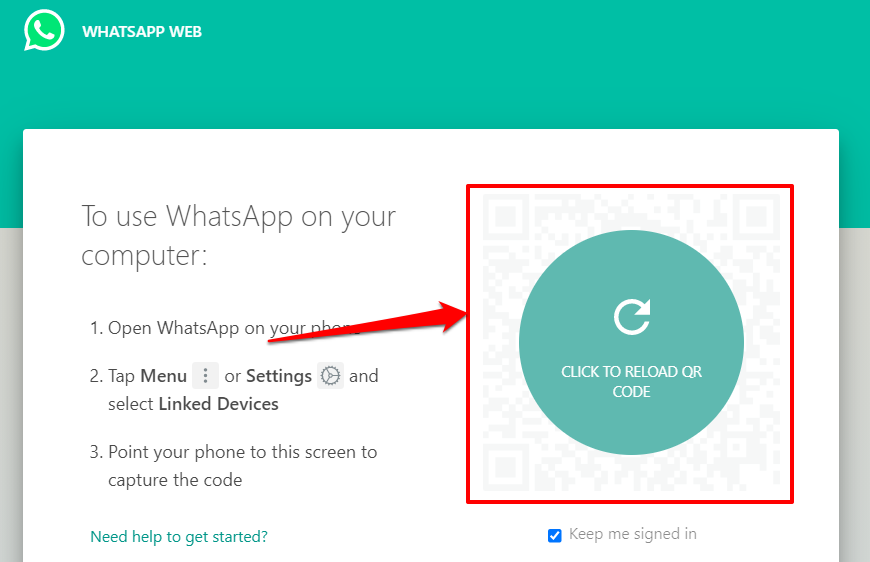
WhatsApp Web için QR Kodunu Neden Tarayamıyorsunuz?
Her şey eşit olduğunda, WhatsApp Web QR kodunu %99 oranında sorunsuz bir şekilde yükler. Ancak zayıf internet bağlantısı, web tarayıcınızdaki sorunlar, çakışan uygulamalar veya uzantılar, tarayıcı uyumsuzluğu vb. durumlar WhatsApp Web QR kodunun yüklenmesini engelleyebilir.
Kamera merceği kirliyse veya QR kodunun bir bölümü kapalıysa cihazınızın QR kodunu net bir şekilde göremeyeceğini belirtmeliyiz. Cihazınızın arkaya bakan kamera merceğini kuru bir mikrofiber bezle silin. Ayrıca bilgisayarınızın ekranını silmenizi de öneririz..
Yakınlık, dikkate alınması gereken bir diğer önemli faktördür. Cihazınızın koda çok yakın veya çok uzak olmadığından emin olun. QR kodunun cihazınızda çalışıp çalışmadığını deneyebileceğiniz sekiz sorun giderme çözümünü daha öne çıkarıyoruz.
1. İnternet Bağlantınızı Kontrol Edin

İnternet bağlantınız yavaşsa veya bilgisayarınız aralıklı olarak internet bağlantısını kesiyor çalışıyorsa tarayıcınız QR kodunu yüklemede başarısız olabilir.
Aynı tarayıcıda diğer web sitelerini ziyaret etmeyi deneyin. Tarayıcı diğer web sayfalarını yüklemiyorsa internet bağlantınızda sorun olabilir.
Etkin bir internet bağlantısı olup olmadığını kontrol edin. Windows PC'de Ayarlar >Ağ ve İnternet >Durum 'a gidin.
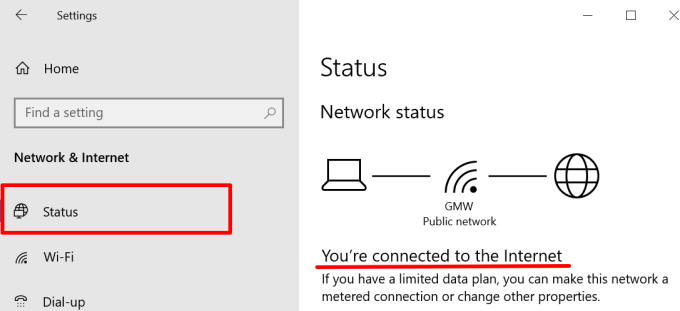
MacOS destekli masaüstü ve dizüstü bilgisayarlar için Sistem Tercihleri >Ağ 'a gidin ve sol kenar çubuğundaki ağ kategorilerinin bağlantı durumunu kontrol edin.
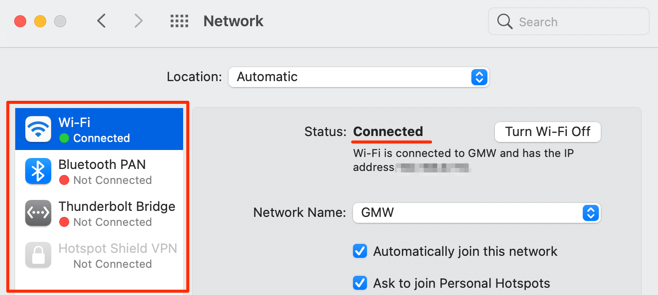
2. Telefonunuzun Bağlantısını Kontrol Edin
WhatsApp Web'i kullanabilmeniz için telefonunuzun ve bilgisayarınızın internet bağlantısı olması gerekir. Her iki cihazın da mutlaka aynı ağda olması gerekmez. İnternet bağlantısı olmayan bilgisayarınızda QR kodunu taradığınızda WhatsApp açılmaz.
Telefonunuzun veya tabletinizin hücresel veri veya Wi-Fi aracılığıyla internete bağlı olduğundan emin olun. iOS cihazlarda WhatsApp'ın arka planda cihazınızın hücresel verilerine erişebildiğini doğrulayın.
Ayarlar 'a gidin, WhatsApp 'ı seçin ve Hücresel Veri 'yi açın.
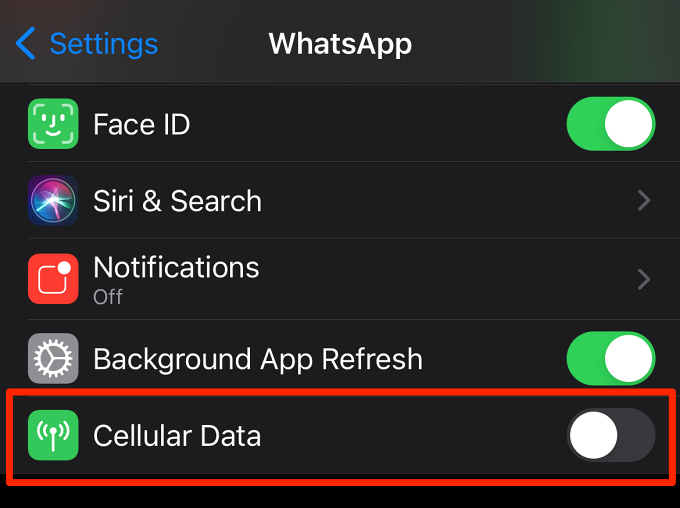
3. WhatsApp Web'i Kapatın veya Yeniden Yükleyin
Bu basit işlem, denemeye değer başka bir etkili sorun giderme çözümüdür. WhatsApp Web QR kodu tarayıcınızda görünmüyorsa F5 'e veya adres çubuğundaki yenileme simgesine basın. Sorun devam ederse sekmeyi kapatın (Windows'ta Ctrl + W veya macOS'ta Command + W tuşlarına basın) ve WhatsApp Web'i yeni bir sekmede tekrar yükleyin.
4. Kullanılmayan Sekmeleri Kapat
Tarayıcınızda çok fazla etkin sekme çalıştırıyorsanız bu durum internet bağlantınızı yavaşlatabilir. İhtiyacınız olmayan sekmeleri kapatın, devam eden indirme işlemlerini ve arka planda bant genişliği tüketen diğer etkinlikleri askıya alın..
WhatsApp Web sayfasını yeniden yükleyin ve bu sefer QR kodunun doğru şekilde yüklenip yüklenmediğini kontrol edin.
5. VPN veya Proxy Bağlantılarını Sonlandırın
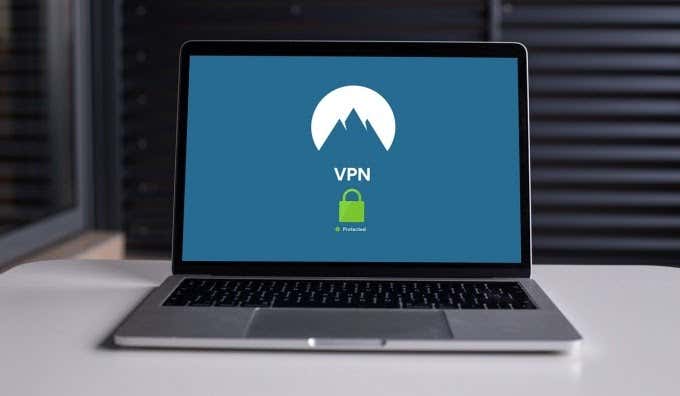
WhatsApp VPN için optimize edilmemiştir veya proxy hizmetleri. Cihazlarınızda bu bağlantılar veya yapılandırmalar varsa bunları devre dışı bırakın ve WhatsApp Web'i yeniden yükleyin. Bu, tarayıcılarında WhatsApp Web QR kodu yüklenmedi
bulunan bazı Windows kullanıcıları için işe yaradı.6. WhatsApp Web Önbelleğini Temizle
Bozuk geçici dosyalar veya önbellek dosyaları WhatsApp Web'in performansını bozabilir. Tarayıcınızın çerez veya veri yönetimi bölümüne gidin ve daha önce WhatsApp (veya WhatsApp Web) tarafından oluşturulan geçici dosyaları silin.
Chrome için Ayarlar >Gizlilik ve güvenlik >Çerezler ve diğer site verileri >Tüm çerezleri ve site verilerini görün . Arama çubuğuna "web.whatsapp.com" veya "whatsapp.com" yazın ve Çöp Kutusu simgesine dokunun veya WhatsApp Web ile ilgili tüm çerezleri silmek için Gösterilenlerin Tümünü Kaldır 'ı seçin. veya WhatsApp'ın kendisi.
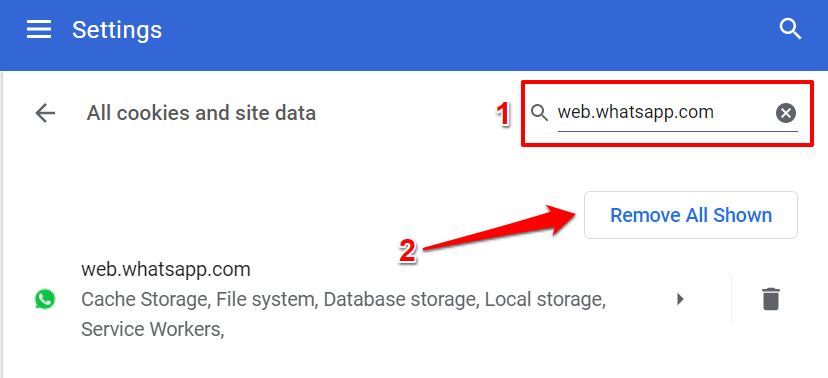
Ayrıntılı talimatlar için bu herhangi bir tarayıcıda önbelleği temizleme kılavuzu 'i izleyin. İlgili tüm çerezleri ve verileri temizlemenize rağmen QR kodu hâlâ yüklenmiyorsa tarayıcınızın ayarlarını sıfırlayın veya farklı bir tarayıcı deneyin.
7. Tarayıcınızı Güncelleyin
WhatsApp'ın önerdiği WhatsApp Web'i kullanmak için Google Chrome, Mozilla Firefox, Microsoft Edge, Safari veya Opera'nın en son sürümünü kullanın. Eski bir tarayıcının veya belirtilmeyen diğer web tarayıcılarının kullanılması, bazı WhatsApp Web özelliklerinin kullanılamaz hale gelmesine neden olabilir. WhatsApp Web, Internet Explorer'ın tüm sürümlerini desteklemez.
8. Reklam Engelleyicinizi Devre Dışı Bırakın
Reklam engelleme yazılımı bazen WhatsApp Web QR kodunun yüklenmesini durdurur. Bilgisayarınızda yüklü olan reklam engelleyici tarayıcı uzantısı veya uygulamaları devre dışı bırakın ve WhatsApp Web sayfasını yeniden yükleyin.
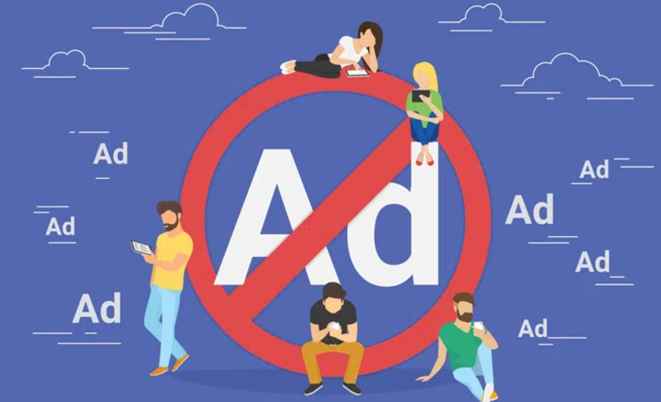
Sorun devam ederse tarayıcınızı veya bilgisayarınızı yeniden başlatın (reklam engelleyiciyi devre dışı bırakın) ve QR kodunu yüklemeyi deneyin.
WhatsApp Messenger Desteği ile iletişime geçin
Bu önerilerden hiçbiri sorunu çözmediyse WhatsApp Destek ekibiyle iletişime geçin. Telefonunuzda WhatsApp'ı açın, Ayarlar >Yardım >Bize Ulaşın 'a gidin ve sorunu iletişim kutusunda açıklayın. Alternatif olarak, tarayıcınızdaki WhatsApp Destek sayfasını ziyaret edin, iletişim bilgilerinizi sağlayın ve "WhatsApp'ı nasıl kullanıyorsunuz?" bölümünde Web ve Masaüstü 'nü seçin. bölüm..
İletişim kutusunda sorunu açıklayın ve mesajı gönderin. Sorunu düzeltmek için uyguladığınız sorun giderme adımları hakkında ayrıntılı bilgi sağladığınızdan emin olun.
.